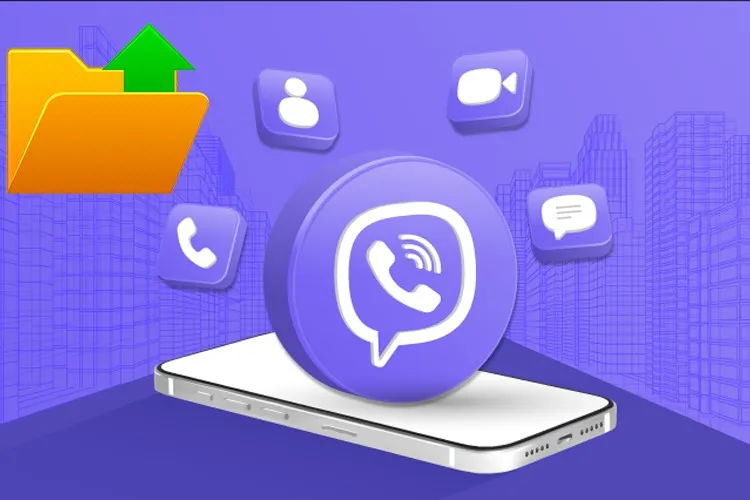Nếu muốn xem toàn bộ dữ liệu cá nhân của mình trên ứng dụng Viber bằng thủ công và điều này khiến bạn rất mất thời gian. Vì vậy hãy thử cách xuất toàn bộ dữ liệu cá nhân trên Viber thông qua bài viết sau đây nhé!
Để quản lý dữ liệu cá nhân của bạn trên ứng dụng Viber một cách dễ dàng và nhanh chóng, bạn có thể xuất toàn bộ dữ liệu về thiết bị của bạn. Theo dõi bài viết bên dưới để biết cách thực hiện nhé trên điện thoại cùng với máy tính nhé!
Bạn đang đọc: Hướng dẫn xuất toàn bộ dữ liệu cá nhân trên Viber đơn giản, nhanh chóng
Video hướng dẫn xuất toàn bộ dữ liệu cá nhân trên Viber:
1. Hướng dẫn xuất toàn bộ dữ liệu cá nhân trên Viber
Bước 1: Truy cập vào ứng dụng Viber → Nhấn vào Thêm → Chọn Cài đặt.
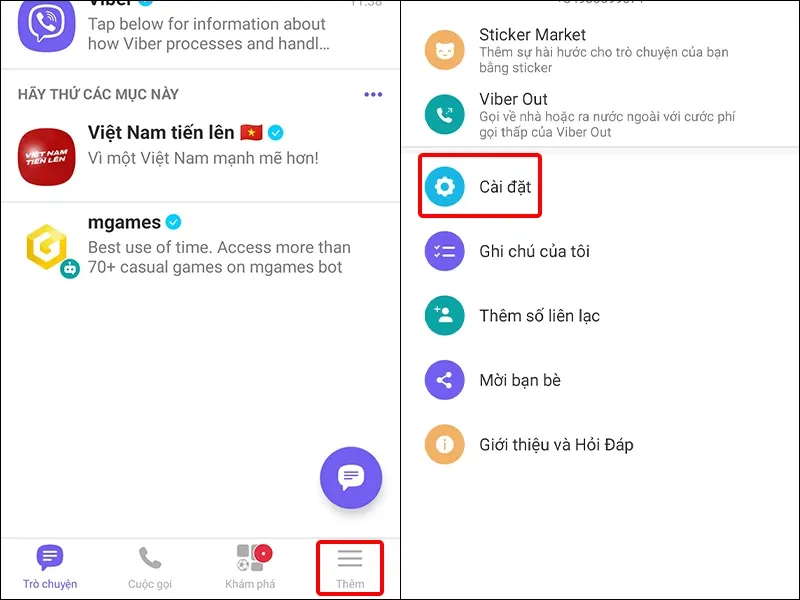
Bước 2: Nhấn vào Quyền riêng tư → Chọn Dữ liệu cá nhân.
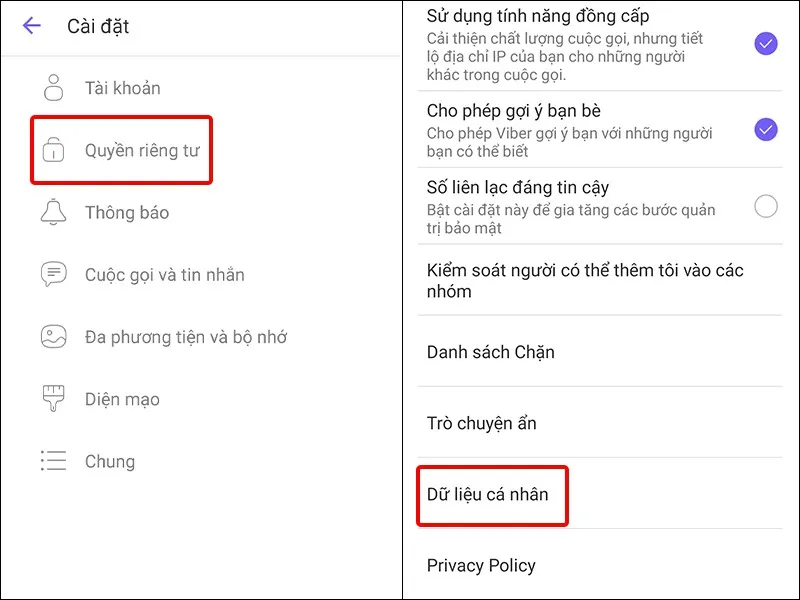
Bước 3: Nhấn vào Yêu cầu dữ liệu của bạn → Nhấn TIẾP TỤC.
Lưu ý: Toàn bộ dữ liệu của bạn không bao gồm nội dung trò chuyện.
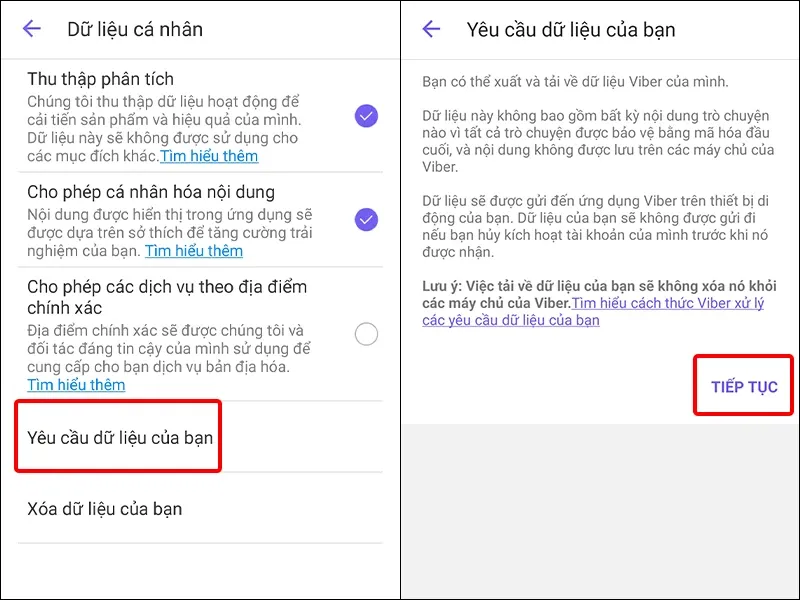
Bước 4: Nhấn vào XÁC NHẬN → Chọn OK để hoàn tất thao tác.
Tìm hiểu thêm: Hướng dẫn sử dụng 3 tài khoản Facebook cùng một lúc trên Galaxy J3 Pro và J7 Pro
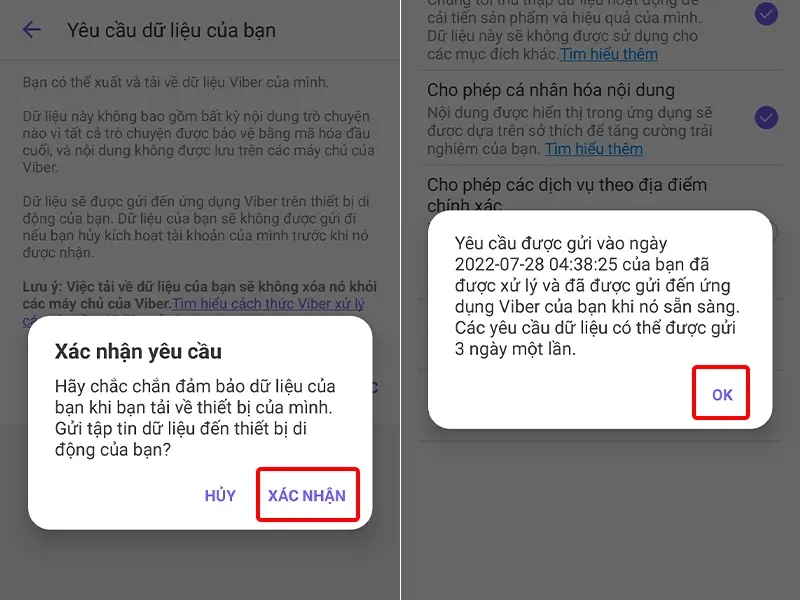
Toàn bộ dữ liệu của bạn sẽ được gửi qua tin nhắn Viber dưới dạng file Zip.
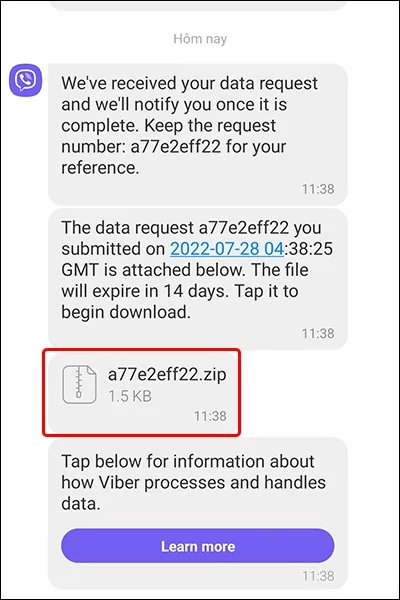
2. Hướng dẫn mở tệp dữ liệu của bạn
Bước 1: Đăng nhập tài khoản Viber trên máy tính sau đó tải tệp vừa nhận được.
Bước 2: Click chuột phải vào Tệp tin vừa tải xuống → Chọn Extract Here.
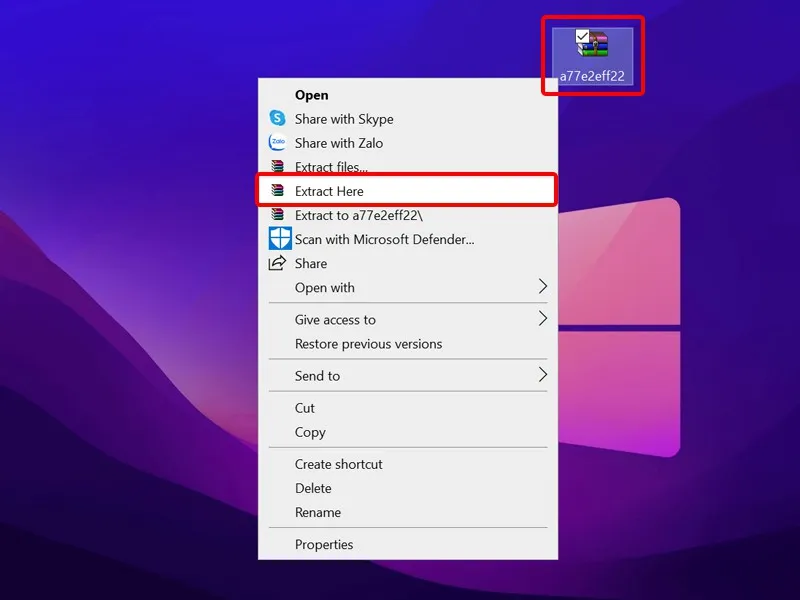
Bước 3: Nhấn đúp chuột vào tệp vừa được giải nén. Toàn bộ dữ liệu của bạn sẽ được hiển thị như hình bên dưới.

>>>>>Xem thêm: Savior là gì? Hướng dẫn sửa lỗi Cốc Cốc Savior không bật được
Bài viết vừa rồi đã hướng dẫn bạn cách tải xuống toàn bộ dữ liệu của mình trên Viber một cách đơn giản và nhanh chóng. Chúc các bạn thực hiện thành công!
Xem thêm: Tăng độ bảo mật cho Viber bằng cách thiết lập xác thực hai bước